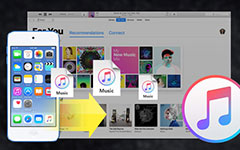Kuinka siirtää musiikkia iTunesista Androidiin erilaisissa ratkaisuissa

Kun ostat musiikkia iTunes Storesta iPodilla, iPhonella tai iPadilla, on vaikea saada ulos. Sinun pitäisi oppia tapa laittaa musiikkia Android-puhelimeen tai tablet-laitteeseen. Koska Androidilla ei ole iTunesia, kopioi musiikki Android-laitteeseen kaapelilla, lähetä kappaleita Google Play -musiikkiin tai siirrä musiikkia iTunesista Tipard-puhelimella. Tutustu tarkemmin eroista ja eduista näistä menetelmistä artikkelista.
Osa 1: musiikin siirtäminen iTunesista Androiden Google Play Musiikin avulla
Pro: Musiikin lisääminen Android-palveluun Google Play -musiikin avulla voit synkronoida musiikkitiedostot eri Android-laitteille yhdellä kertaa. Lisäksi, kun siirrät musiikkia iTunesista Androiden, se ei vie mitään Android-puhelimen tallennustilaa.
Con: Siirretty musiikki iTunesista tallennetaan verkossa. Sinun täytyy muodostaa yhteys musiikin kuunteluun musiikin kuuntelemiseksi. Menettelytapaa on vähän vaikea ladata musiikkia iTunesista Androiden Google Play -musiikkiin.
- 1. Käynnistä Google Play -kauppaan ja kirjaudu Google-tiliin salasanalla ja tunnuksella.
- 2. Napsauta valikosta Musiikki-vaihtoehtoa. Valitse sitten Oma musiikki -vaihtoehto.
- 3. Avaa valikko vasemmalla kolmella rivillä "Listen Now" ja valitse "Upload Music" pohjaan.
- 4. Kirjaudu Music Manager -ohjelmaan ja valitse "Lähetä kappaleita Google Play -palveluun" ja paina sitten "Seuraava" -vaihtoehtoa.
- 5. Valitse kirjasto tai kansio ja kappaleet musiikin lataamiseksi iTunesista Androiden.
- 6. Jos sinun on lähetettävä automaattisesti kappaleita Androidiin tulevaisuudessa, voit painaa "Seuraava" -painiketta ja pitää iTunes ja Google Play Musiikki synkronoituna.
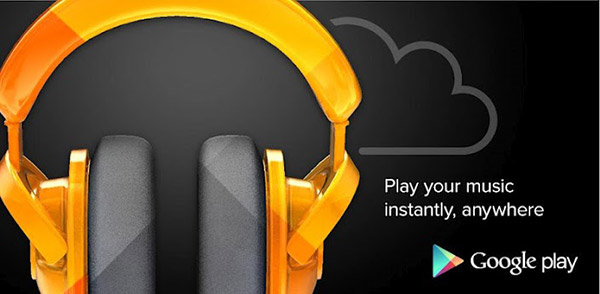
Osa 2: iTunes-musiikin hankkiminen Android-laitteelle kolmannen osapuolen työkalun avulla
Jotkut Android-älypuhelimien valmistajat tarjoavat myös ohjelmiston iTunes-musiikin saamiseksi Android-älypuhelimella. Jos käytät Samsung-, HTC- tai Sony-Android-laitteita, löydät parhaat menetelmät kappaleiden siirtämisestä iTunesista näihin tuotemerkkeihin.
Pros: Ohjelmat on esiasennettu. Sinun ei tarvitse asentaa ohjelmistoja saadaksesi iTunes-musiikkia uudelleen Androidilla. Se ei vie tilaa Android-puhelimeesi.
Miinukset: Yhdistetty ohjelmisto ei ehkä toimi muiden tuotemerkkien kanssa. Menettelytapaa ei ole helppo ladata iTunes-musiikkia Androidilla näissä ohjelmissa.
Menetelmä 1: Kopioi musiikkia Samsung KIES: llä
- 1.Kaikki musiikki iTunesista Samsungiin yhdistää kaikki kappaleet yhteen kansioon. Avaa iTunes ja napsauta "Tiedosto" -valikkoa.
- 2.Klikkaa "Kirjasto" ja sen jälkeen "Järjestä kirjasto", varmista, että "Consolidate files" on valittu ja paina "OK" -painiketta jatkaaksesi.
- 3.Laajenna "Samsung Kies" -ohjelma tietokoneesta ja liitä sitten puhelin tietokoneeseen musiikin siirtämiseksi iTunesista Androiden.
- 4. Napsauta "Musiikki" ja valitse "Kirjasto" -vaihtoehto löytääksesi löydetyt Kies. Sen jälkeen valitse valikosta "Tiedosto" ja valitse "Lisää kansio kirjastoon".
- 5.Kalitse luettelon joko tietokoneen tai tämän tietokoneen alla kansioon nimeltä Musiikki. Napsauta sitä kerran korostaaksesi sen ja paina Valitse kansio -painiketta.
- 6. ITunes-kappaleet näkyvät KiesLibrary-ohjelmassa, valitse kappaleet tuoda kappaleita Samsungille tai valita kaikki kappaleet kirjastosta.
- 7. Lopuksi voit klikata "Puhelin" -painiketta lähettämään musiikkia iTunesista Android-älypuhelimeen nyt.
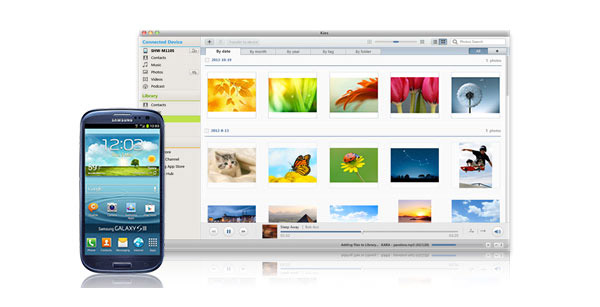
Menetelmä 2: Kopioi musiikkia HTC Sync Manager -ohjelmalla
- 1. Yhdistä kaikki iTunesin kappaleet ensin ja valitse sitten valikkoriviltä "Tiedosto".
- 2. Napsauta valikosta Kirjasto ja sitten Järjestä kirjasto.
- 3. Valitse "Consolidate Files" -ruutu ja paina sitten "OK" -painiketta jatkaaksesi.
- 4. Avaa HTC Sync ja kytke HTC älypuhelin tietokoneellesi. Ja siirrä sitten musiikkia iTunesista Androiden HTC Sync Managerin avulla.
- 5. Kun avaat HTC Sync -ohjelman ensimmäisen kerran, musiikki lisätään automaattisesti kirjastoon. Valitse Musiikki-välilehden Musiikkiasetukset.
- 6. Valitse "Tuo automaattisesti iTunesista HTC Sync Manager -ohjelmaan".
- 7. Napsauta tätä tietokonetta, jos haluat tarkastella iTunes-kokoelmasta juuri lisättyjä kappaleita. Valitse sitten kappaleiden tai kappaleiden musiikki "Kopioi puhelimeen".
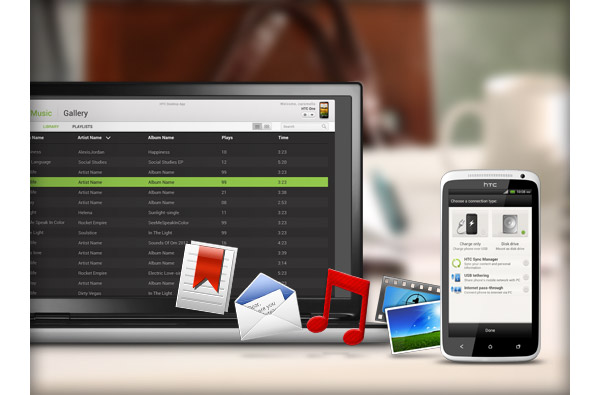
Menetelmä 3: Kopioi musiikkia Sony Media Go -ohjelmalla
- 1. Varmista, että kaikki iTunes-musiikki on samassa paikassa ja avaa sitten iTunes-ohjelmisto ja napsauta "Tiedosto" -painiketta.
- 2. Napsauta valikosta Kirjasto ja sitten Järjestä kirjasto.
- 3. Valitse "Consolidate Files" -ruutu ja paina sitten "OK" -painiketta jatkaaksesi.
- 4. Yhdistä Sony-älypuhelin ja avaa Sony PC Companion -ohjelmisto.
- 5. Napsauta "Käynnistä" -painiketta kopioaksesi musiikkia Sony Media Go -ohjelmalla.
- 6. Media Go etsii automaattisesti musiikkia iTunes Music -kansiosta.
- 7. Varmista, että Music \ iTunes \ iTunes Media on valittu ja jatka sitten painamalla OK.
- 8. Media Go-kirjasto on täynnä musiikkikokoelmasi.

Edellä mainittujen ratkaisujen avulla voit myös siirtää musiikkia iTunesin kautta Android-laitteeseen USB-kaapelilla ja liittimellä. Se on yleisimmin käytetty menetelmä. Mutta se on vähän aikaa vievää, koska se siirtää musiikkia vain yhteen Android-laitteeseen kerrallaan.
Jos etsit helppoa tapaa kopioida kappaleita iTunesista älypuhelimeen, voit käyttää Tipard Phone Transfer -toimintoa. Voit yhdistää puhelimen vain iTunesilla kopioimaan musiikin suoraan iTunesista Android-laitteeseen. Vain lataa kuuma ohjelmisto saadaksesi lisätietoja yksityiskohtaisimmista tavoista lähettää kappaleita iTunesista Android-älypuhelimeen.